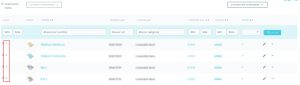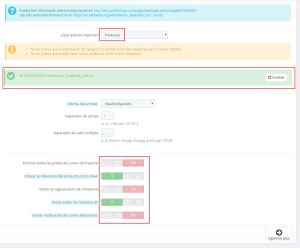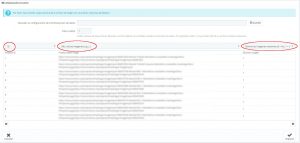Prestashop – Importar imágenes por lotes en csv
Imaginad que necesitáis actualizar las fotos de productos de una categoría concreta de vuestro prestashop. O que una vez teneís todo subido, el cliente os dice que las fotos no se ven bien y tenéis que cambiarlas. ¿Hay alguna manera de subir únicamente las fotos sin tener que importar el resto? Vamos con el artículo Prestashop – Importar imágenes por lotes en csv
La respuesta es si. Los pasos son los siguientes:
Preparar las imágenes
En vuestro PC preparáis una carpeta, llamada ‘imageimport’ por ejemplo (podéis poner el nombre que queráis pero corto, sin espacios, sin acentos…). Dentro de la carpeta ponéis las fotos.
Nosotros, las optimizamos con GIMP poniéndolas a la imagen y resolución óptimas. Eso de penderá de vuestra plantilla.
Si un producto tiene varias imágenes, intentad ponerles el mismo inicio con textos que las vaya diferenciarlas:
- 1256-PantalonTejano-frontal.jpg
- 1256-PantalonTejano-lateral.jpg
- 1256-PantalonTejano-bolsillos.jpg
- …
En este paso, ya tenemos una carpeta llamada ‘imageimport’ con todas las fotos dentro.
Subir las imágenes al servidor
La carpeta se sube a la carpeta raiz de la página web. de esta manera, las fotos las tendremos en:
http://www.mitienda.com/imageimport/
Preparar el fichero CSV
Nuestro fichero CSV, deberá contener tres columnas. Las columnas podemos llamarlas como queramos, pero os comento como lo hacemos nosotros:
- Id: identificador del producto (en el panel de Prestashop es la primera columna cuando se listan los productos)
- Imagenes: son las imágenes separadas por comas. Pero antención !!! Importante: debe ponerse el enlace completo a la imagen. Miradlo en el ejemplo siguiente
- Elimiar imagenes: pondremos 1 si queremos que se eliminen las imágenes anteriores de ese producto. Vamos, que las reemplazamos
Así pues, el fichero deberá quedar algo así. Fichero CSV UTF-8 separado por ;
Id;Imagenes;Eliminar imagen 1;https://www.mitienda.com/imageimport/1256-PantalonTejano-frontal.jpg,https://www.mitienda.com/imageimport/1256-PantalonTejano-lateral.jpg;1 2;https://www.mitienda.com/imageimport/1257-PantalonPana-frontal.jpg,https://www.mitienda.com/imageimport/1257-PantalonPana-lateral.jpg;1 3;https://www.mitienda.com/imageimport/1258-PantalonLois-frontal.jpg,https://www.mitienda.com/imageimport/1258-PantalonLois-lateral.jpg;1 4;https://www.mitienda.com/imageimport/1259-PantalonLevis-frontal.jpg,https://www.mitienda.com/imageimport/1259-PantalonLevis-lateral.jpg;1 5;https://www.mitienda.com/imageimport/1260-PantalonPepe-frontal.jpg,https://www.mitienda.com/imageimport/1260-PantalonPepe-lateral.jpg;1 6;https://www.mitienda.com/imageimport/1261-PantalonCorto-frontal.jpg,https://www.mitienda.com/imageimport/1261-PantalonCorto-lateral.jpg;1 ....
Si os fijáis, los campos estan separados por ; y las imágenes estan separadas por ,
La primera columna es la Id del producte a Prestashop, la segunda columna son las imágenes separadas por comas y con la dirección completa y, por último, la tercera columna contiene 1 porque queremos que elimine las imágenes anteriores que tenía el producto.
Proceder a la importación
Ya tenemos las fotos subidas al servidor, tenemos el fichero CSV preparado, ahora toca importarlo desde Prestashop:
1.- Menú izquierda > Configuración > Parámetros avanzados > Importación
2.- Escojemos las siguientes opciones y subimos el fichero csv
3.- Le damos a siguiente
4.- En la siguiente pantalla, hacemos coincidir las columnas del CSV con las que nos interesa de Prestashop:
5.- Le damos a importar.
Consideraciones
Las pruebas se han realizado en un Prestashop versión 1.7.2 (Enero 2018)
Espero que os sea de utilidad el artículo Prestashop – Importar imágenes por lotes en csv.
Más información